ps制作火焰字体特效
来源:
作者:找不到
学习:101734人次
本教程将详细介绍如何使用Photoshop制作出冷冰火焰字。
最终效果图

图00
1、新建一个800 * 600 像素的文件,背景填充颜色:#130b01。
2、使用径向渐变从中上往下拉出一条渐变颜色。颜色设置为:#593105,#130b01。

图01
3、新建图层,设置前景色为黑色,并执行:滤镜 > 渲染 > 云彩,复制两个云彩图层,设置图层混合模式改为“强光”。
4、使用橡皮工具擦出大部分云彩,然后适当调整背景图层亮度,效果如下图。

图02
5、使用文字工具打上需要的文字,文字颜色设置为:#e9a73e,并且设置图层混合模式为“叠加”。
6、复制步骤5中的字体图层,设置图层混合模式为“实色混合”,设置描边效果,参数设置如下图。
7、然后将步骤6图层一只步骤5图层下,效果如下图。
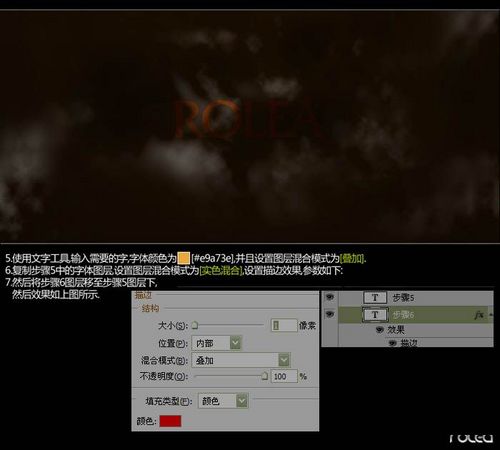
图03
8、复制步骤6的文字图层置于步骤5图层之上,然后设置图层混合模式改为“正常”,填充为:0%。然后智能化对象,再栅格化图层,效果如下图。

图04
9、选择涂抹工具,涂抹工具设置笔刷硬度为:100%,然后对着步骤8图层进行局部涂抹,使之有以下效果。这样火焰效果就出现雏形了。

图05
学习 · 提示
相关教程
关注大神微博加入>>
网友求助,请回答!







